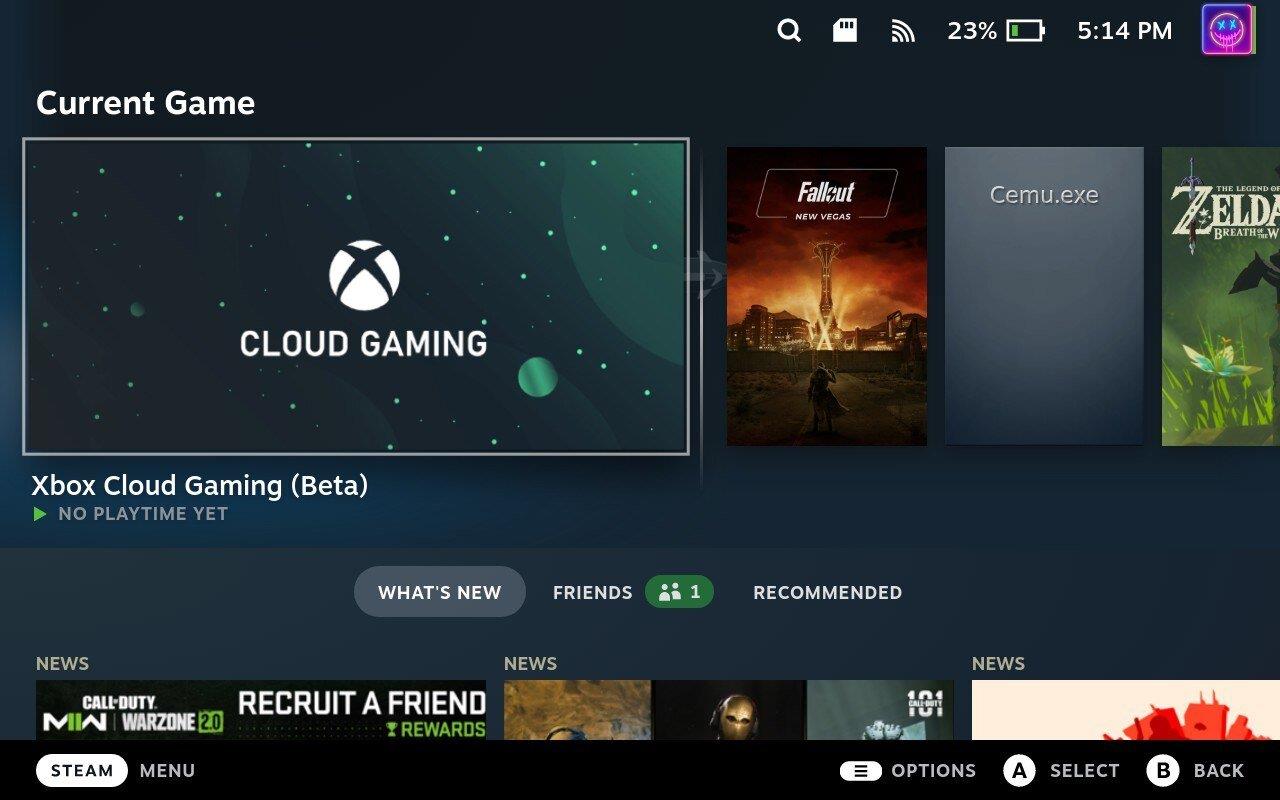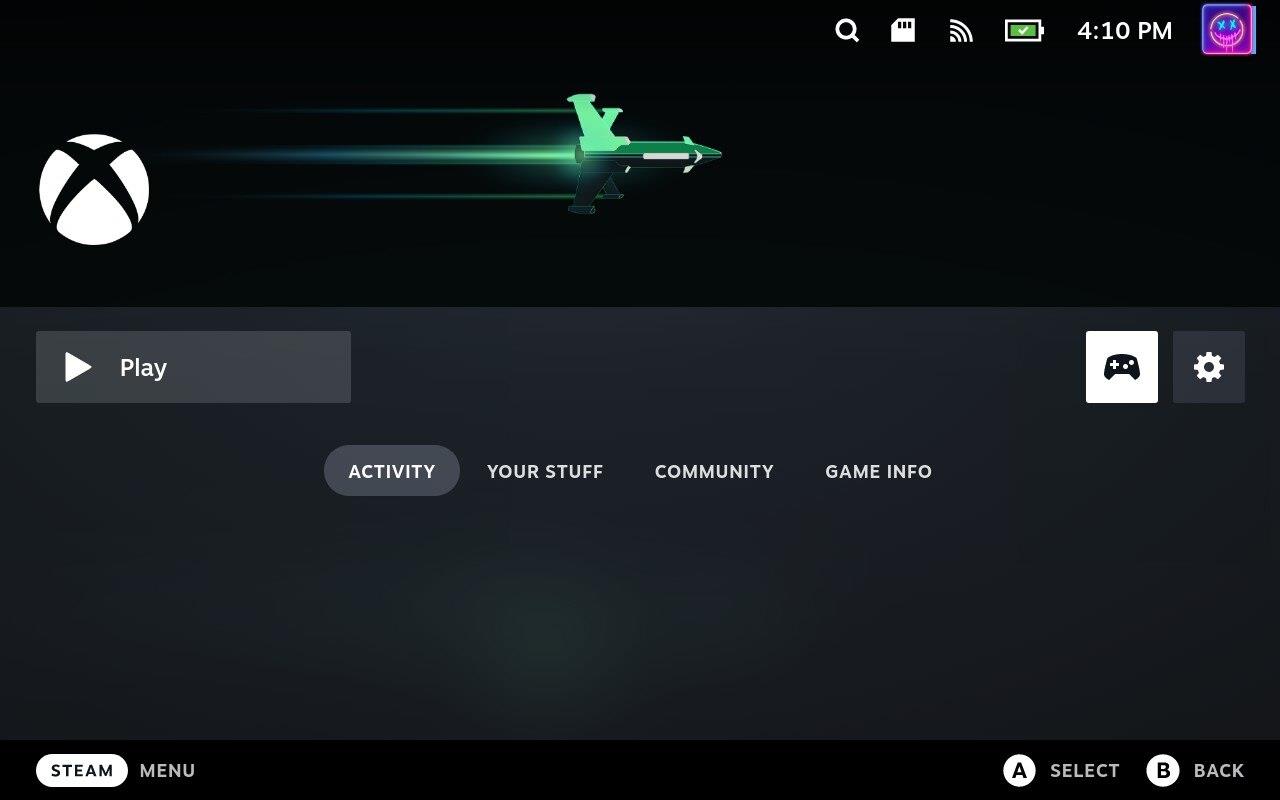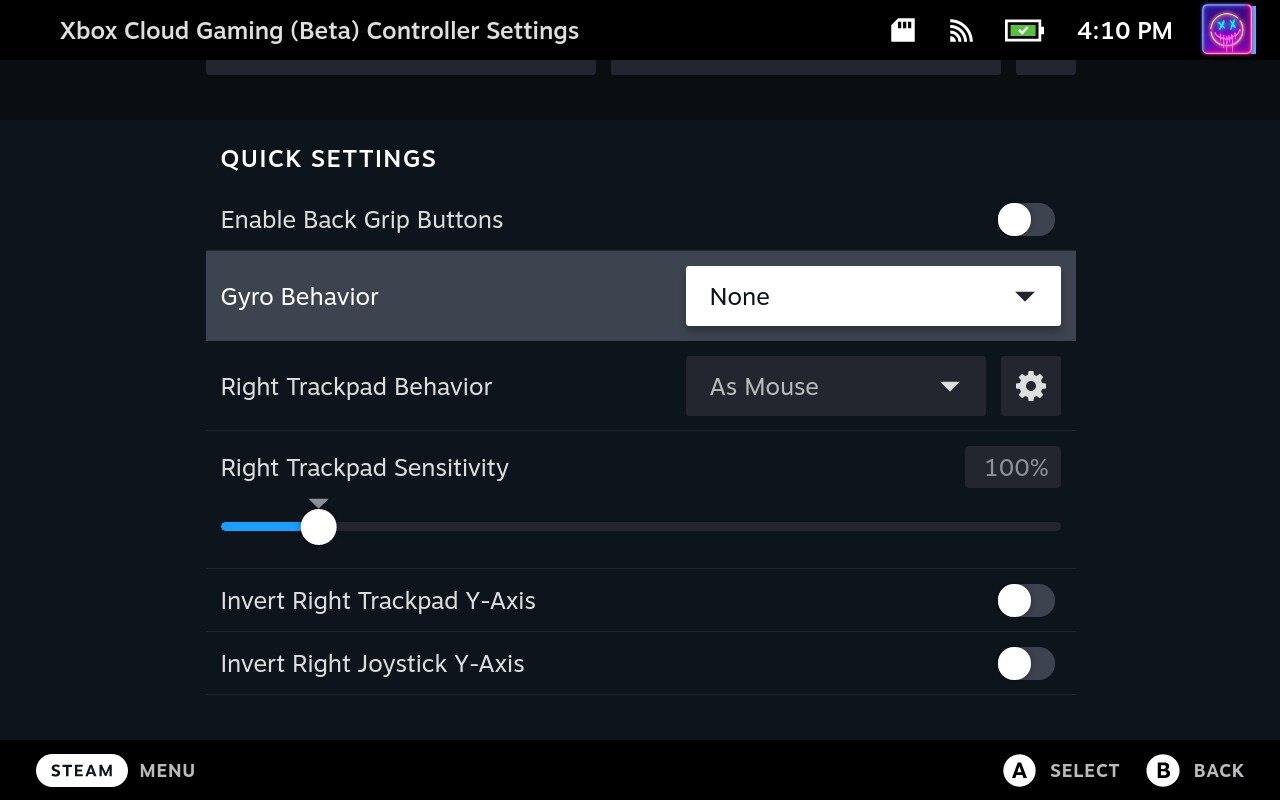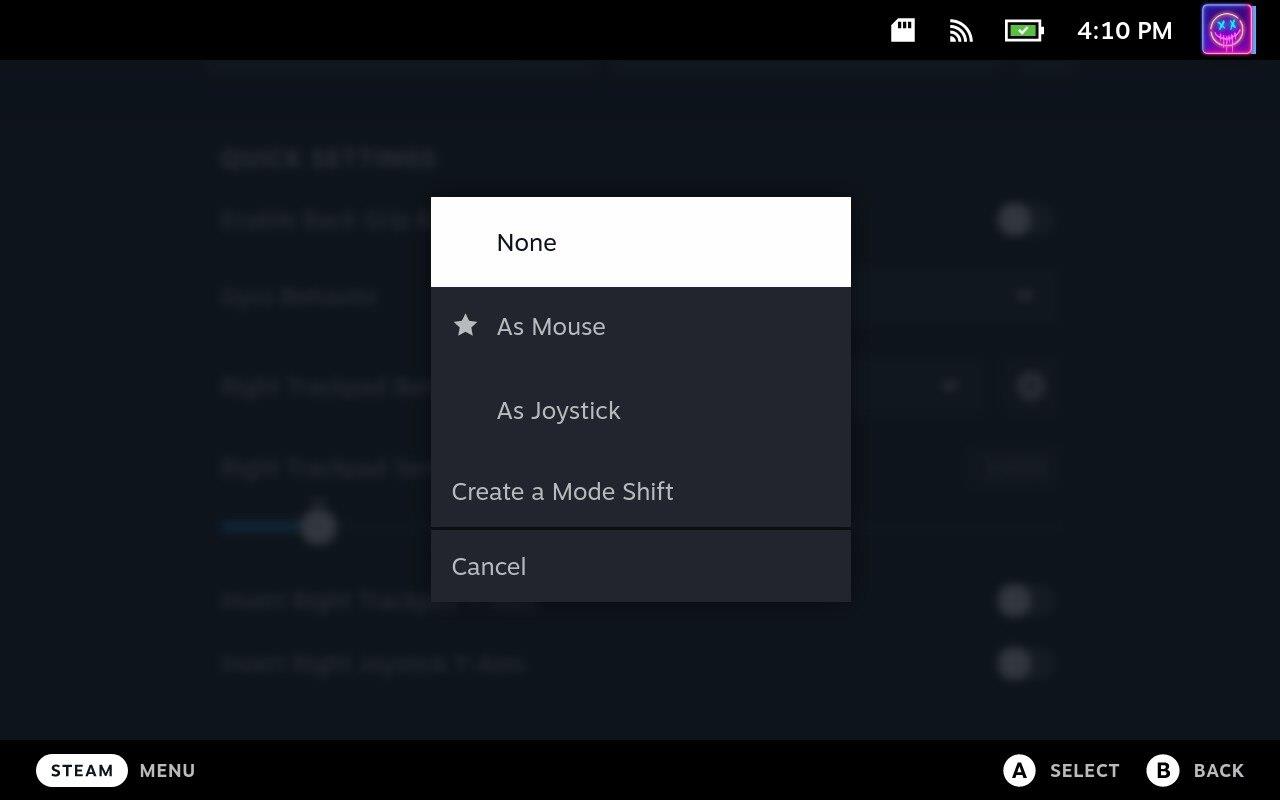Gyroskopický senzor na Steam Deck výrazne zlepšuje herný zážitok pre používateľov. Integráciou tejto technológie do Steam Deck by používatelia mohli ovládať svoje hry pomocou vstupu založeného na pohybe, okrem tradičných vstupov joysticku a tlačidiel. To znamená, že používatelia môžu nakláňať alebo otáčať Steam Deck a ovládať pohyby v hre alebo uhly kamery, čo by vytvorilo pohlcujúcejší a intuitívnejší herný zážitok.
Okrem toho sú ovládacie prvky gyroskopu presnejšie ako ovládacie prvky joysticku, čo môže znamenať veľký rozdiel v hrách, kde je presnosť rozhodujúca. Napríklad strieľačky z pohľadu prvej osoby alebo závodné hry by veľmi prospeli gyroskopickému ovládaniu, pretože vyžadujú presné mierenie a riadenie. Použitie gyroskopických ovládacích prvkov by tiež znížilo namáhanie palíc, čo môže časom znepokojovať náročných hráčov.
Vypnite gyroskop na Steam Deck pre konkrétne hry
Okrem toho sú gyroskopické ovládacie prvky funkciou, ktorá sa čoraz viac stáva štandardom v hrách. Mnoho moderných konzol a ovládačov má gyroskopické senzory a stalo sa populárnym spôsobom hrania hier na mobilných zariadeniach. Zaradením tejto technológie na Steam Deck by sa teda zabezpečilo, že zariadenie bude konkurencieschopné a aktuálne s aktuálnymi hernými trendmi.
Môžete však zistiť, že aktivácia gyroskopu na Steam Decku skutočne zasahuje do hry, ktorú hráte. Našťastie je možné vypnúť gyroskop na Steam Deck pre konkrétne hry. Môžete to urobiť takto:
- Stlačte tlačidlo Steam na zariadení Steam Deck.
- Zvýraznite a vyberte Knižnica .
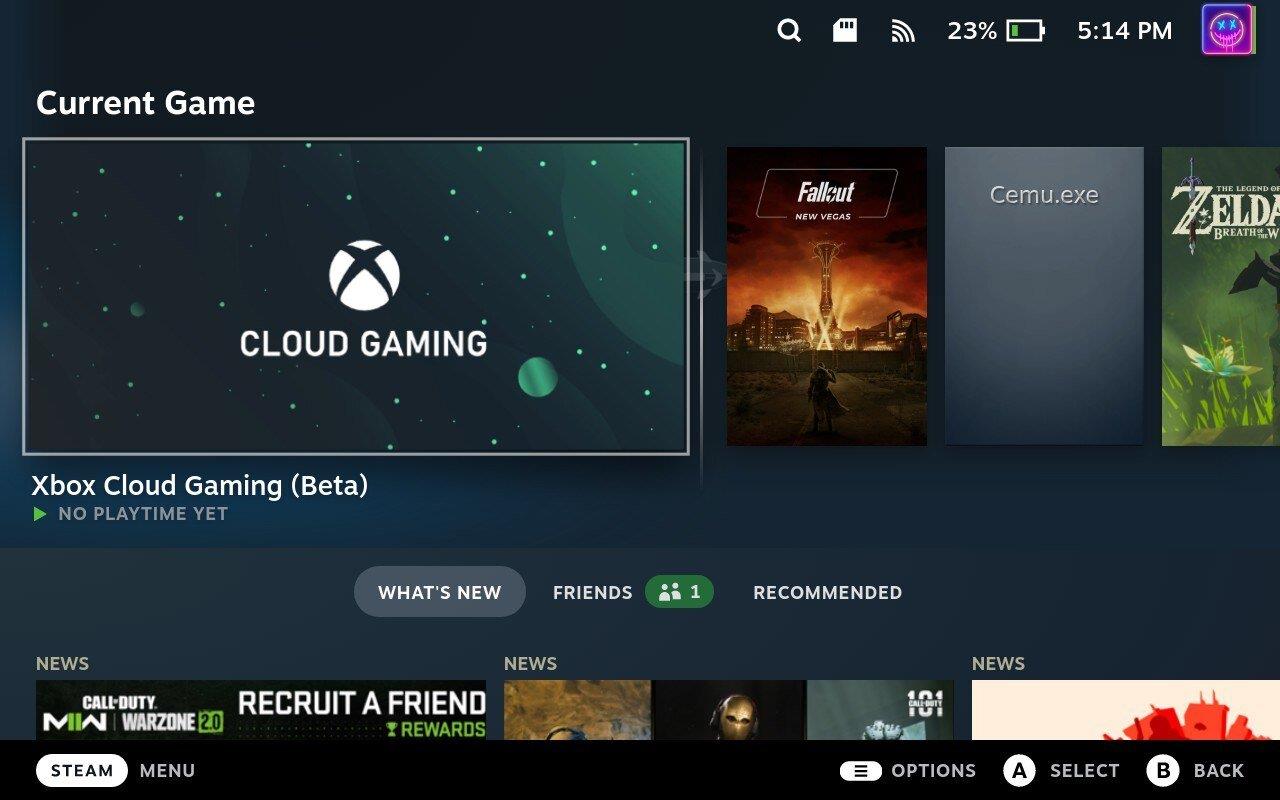
- Nájdite hru, pre ktorú chcete vypnúť Gyro.
- Otvorte zoznam hry.
- Zvýraznite a kliknite na tlačidlo Ovládač na pravej strane.
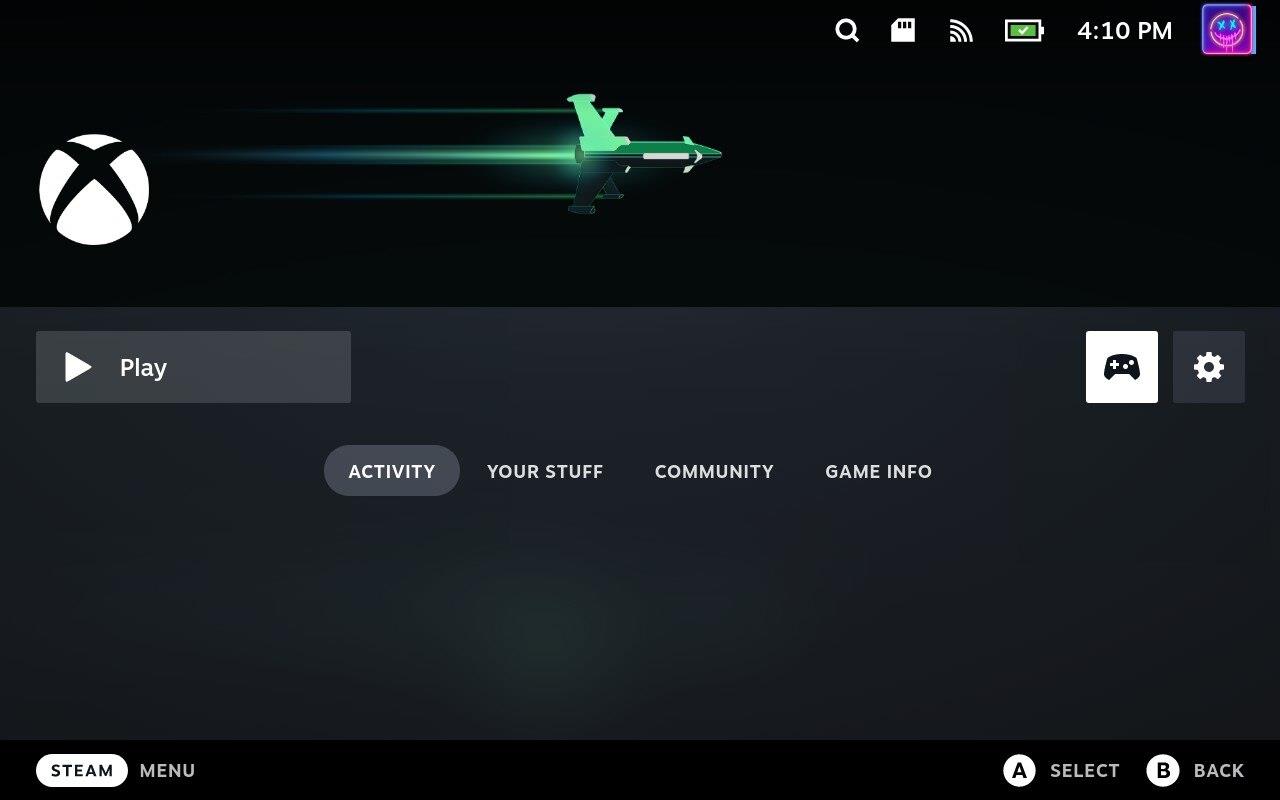
- Nájdite možnosť Správanie gyroskopu v časti Rýchle nastavenia .
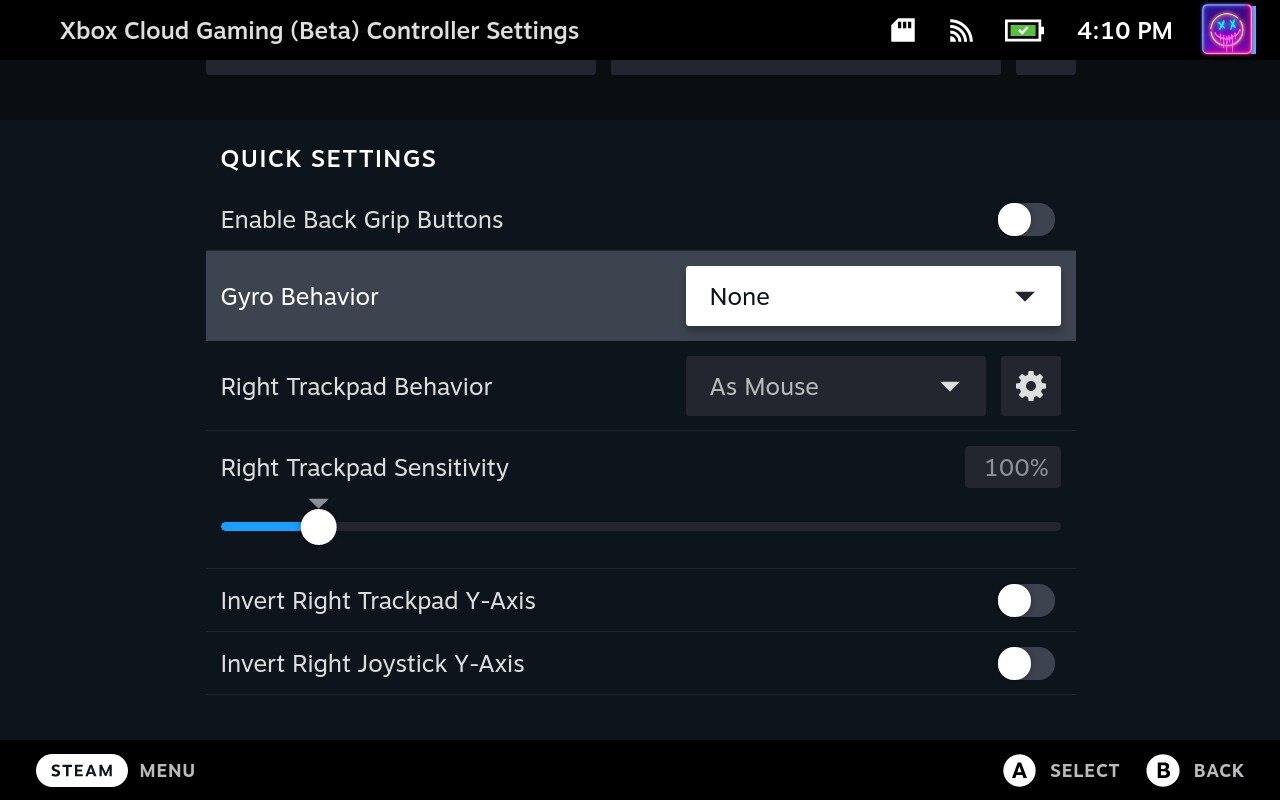
- Kliknite na rozbaľovaciu ponuku.
- Vyberte možnosť Žiadne .
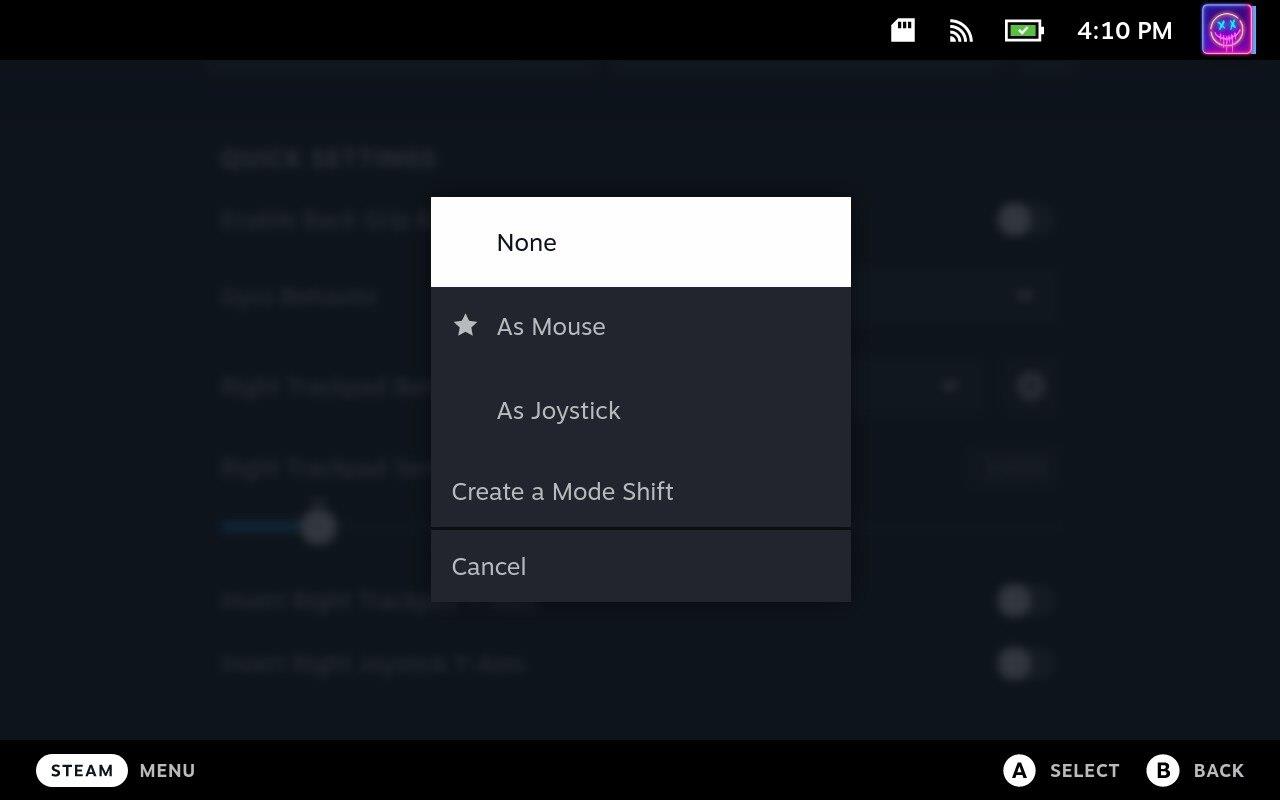
- Stlačením tlačidla B uložte zmeny a vráťte sa späť.
Po zmene a uložení nastavení sa budete môcť vrátiť späť do hry a užiť si ju tak, ako chcete. A samozrejme, ak si to niekedy rozmyslíte, vždy sa môžete vrátiť a gyro znova zapnúť.
Môžete vypnúť gyroskop pre všetky hry Steam?
V tomto bode je Steam Deck k dispozícii už viac ako rok a v softvéri sme zaznamenali niekoľko zmien a vylepšení. To zahŕňa prinesenie ďalších funkcií a možností do rozhrania SteamOS spolu so zlepšením režimu pracovnej plochy pre tých, ktorí si chcú užiť trochu „linuxového kopu“.
Ako už bolo povedané, boli časy, keď Steam umožňovali vypnúť gyroskop na Steam Deck pre všetky hry. Žiaľ, už to tak nie je, keďže gyro môžete vypnúť len na základe hry. Dúfajme, že niekedy v budúcnosti uvidíme, že sa univerzálne nastavenie vráti na Steam Deck a SteamOS.